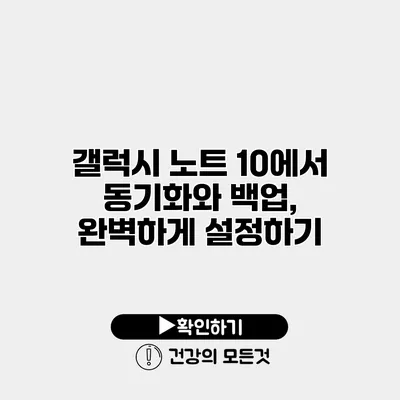갤럭시 노트 10을 사용하면서 소중한 데이터가 사라질까 걱정한 적이 있으신가요? 데이터 손실은 정말 골칫거리인데요, 동기화와 백업 기능을 제대로 설정해 두면 언제든지 데이터를 안전하게 복구할 수 있어요. 이번 포스팅에서는 갤럭시 노트 10에서 동기화와 백업을 완벽하게 설정하는 방법을 상세히 안내해 드릴게요.
✅ 아이폰 사진을 안전하게 백업하는 비법을 알아보세요.
동기화란 무엇인가요?
동기화는 여러 디바이스 간에 데이터를 일치시키는 과정이에요. 갤럭시 노트 10에서 Google 계정을 사용하면 연락처, 캘린더, 앱 데이터 등 다양한 정보를 쉽게 동기화할 수 있어요.
동기화의 장점
- 여러 기기에서 동일한 정보를 확인할 수 있어요.
- 데이터 손실에 대비할 수 있어요.
- 앱 업데이트가 자동으로 이루어질 수 있어요.
✅ 갤럭시 노트 10의 백업 및 동기화 방법을 지금 바로 알아보세요.
갤럭시 노트 10 동기화 설정하기
동기화 설정은 간단하게 몇 단계로 진행할 수 있어요. 아래의 과정을 따라 해보세요.
-
설정 앱 열기
- 홈 화면에서 앱 서랍을 열고 설정을 선택해요.
-
계정 및 백업 선택하기
- 설정 페이지에서 계정 및 백업 옵션을 찾아서 탭을 눌러요.
-
계정 추가하기
- 이미 Google 계정이 있다면, 해당 계정을 선택해요.
- 없다면, 계정 추가 버튼을 클릭하고 Google 계정을 추가해요.
-
동기화 옵션 설정하기
- 계정을 추가한 후 동기화 계정을 선택해요.
- 필요한 동기화 항목(예: 이메일, 연락처, 캘린더)을 선택해요.
- 모든 것을 동기화하려면 모두 동기화 옵션을 활성화하면 돼요.
-
자동 동기화 활성화
- 자동 동기화 데이터 옵션을 켜서, 데이터를 언제든지 자동으로 동기화할 수 있어요.
✅ 안전한 클라우드 백업 방법을 지금 알아보세요.
백업이란 무엇인가요?
백업은 데이터를 복사해서 안전한 장소에 저장하는 과정을 의미해요. 이를 통해 기기가 고장 나거나 데이터를 잃어버릴 경우에 대비할 수 있어요.
백업의 필요성
- 데이터 유실로부터 안전할 수 있어요.
- 새로운 기기로 데이터 이전이 용이해요.
- 소중한 사진이나 문서가 안전하게 보호될 수 있어요.
✅ 개인 맞춤형 클라우드 스토리지 솔루션을 찾아보세요.
갤럭시 노트 10 백업 설정하기
백업을 설정하는 방법도 간단해요. 아래의 과정을 따라서 설정해 보세요.
-
설정 앱 열기
- 같은 방식으로 설정 앱을 열어요.
-
계정 및 백업 선택하기
- 계정 및 백업으로 가서 백업 및 복원을 선택해요.
-
Google 백업 활성화하기
- Google 백업 옵션을 찾아서 켜요.
- 이 후, 백업할 항목을 선택할 수 있어요. 일반적으로 애플리케이션 데이터, 앱 설정, 연락처 등을 백업하는 것이 좋아요.
-
즉시 백업하기
- 지금 백업 버튼을 클릭하면 즉시 백업을 시작할 수 있어요.
-
드라이브 공간 관리
- Google 드라이브에 저장공간이 충분한지 확인하세요. 필요시 추가 저장공간을 구매할 수 있어요.
✅ 클라우드 스토리지의 최적 선택을 지금 바로 알아보세요!
동기화와 백업의 차이점
동기화와 백업은 서로 다른 기능이지만, 둘 다 데이터 보호에 중요해요. 아래의 표에서 비교해 보세요.
| 구분 | 동기화 | 백업 |
|---|---|---|
| 목적 | 데이터를 여러 기기에서 일치시킴 | 데이터를 안전한 장소에 복사함 |
| 실행 방식 | 자동으로 데이터 확인 및 업데이트 | 정기적 혹은 수동으로 데이터 저장 |
| 단점 | 모든 데이터가 항상 동기화되므로 공간 부족 우려 | 백업하지 않으면 데이터 유실 위험 존재 |
✅ 안전한 데이터를 위해 필수적인 백업 방법을 알아보세요.
주의할 점
- 주기적인 백업: 소중한 데이터를 안전하게 보호하려면 주기적으로 백업을 진행하는 것이 중요해요.
- 동기화 확인: 동기화가 잘 이루어지고 있는지 수시로 확인해주세요.
- 주변 기기 확인: 여러 기기에서 사용하는 경우, 모든 기기의 동기화와 백업 설정을 확인해야 해요.
결론
갤럭시 노트 10에서 데이터 손실 걱정 없이 소중한 정보를 안전하게 보관하려면 동기화와 백업은 필수입니다! 데이터를 최대한 보호하기 위해 주기적으로 백업과 동기화 설정을 점검해 보세요. 소중한 순간들을 안전하게 간직하는 일이 얼마나 중요한지 다시 한번 생각해 보시길 바라요.
이제 여러분의 갤럭시 노트 10을 완벽하게 설정해 보세요! 데이터 안전을 위한 첫 발걸음을 내디뎌 보세요.
자주 묻는 질문 Q&A
Q1: 갤럭시 노트 10에서 동기화는 무엇인가요?
A1: 동기화는 여러 디바이스 간에 데이터를 일치시키는 과정으로, Google 계정을 사용하면 연락처, 캘린더 등 다양한 정보를 쉽게 동기화할 수 있어요.
Q2: 갤럭시 노트 10의 백업을 설정하는 방법은 무엇인가요?
A2: 설정 앱을 열고 ‘계정 및 백업’에서 ‘백업 및 복원’을 선택해 Google 백업 옵션을 활성화한 후, 백업할 항목을 선택하고 ‘지금 백업’을 클릭하면 됩니다.
Q3: 동기화와 백업의 주요 차이점은 무엇인가요?
A3: 동기화는 데이터를 여러 기기에서 일치시키는 기능이고, 백업은 데이터를 안전한 장소에 복사하여 저장하는 과정입니다.